想在照片上加一些圈圈啊、箭頭啊、文字啊,在過去都要依靠像是 LINE Brush 之類的第三方 App,但這功能實在太常用了,所以 iOS 10 索性內建在「相片」裡,不過一樣是藏的有點隱密,還看看如何使用吧!
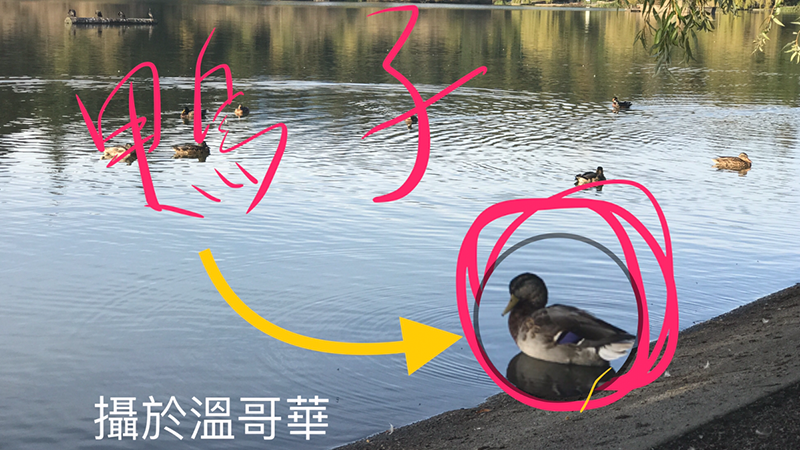
在照片點下面右邊數來第二個滑桿鈕,再點一下最右邊的「…」,選「Markup」,就可以進入塗鴉模式。
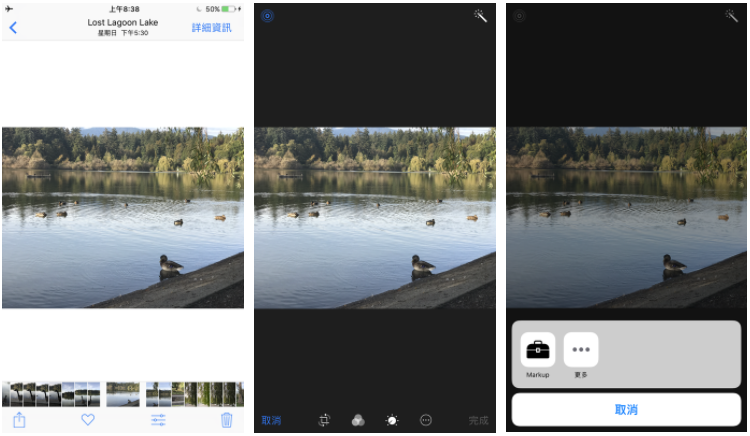
這邊就可以直接選擇筆刷顏色、筆刷粗細(最右邊的按鈕)。
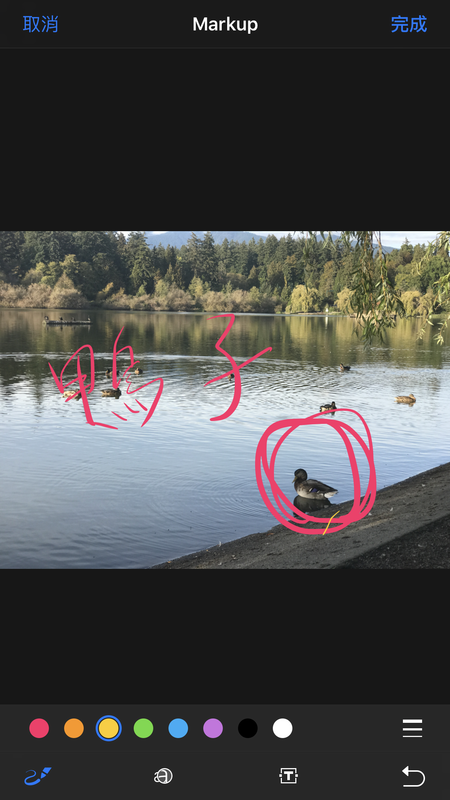
在Markup裡還有一個很智慧的功能,當你手動畫一個箭頭時,iPhone會出現兩個按鈕,問你要不要把畫的箭頭變成比較真實的箭頭,如上圖。變成真實箭頭時就可以調整起點、終點、彎曲的角度等等。
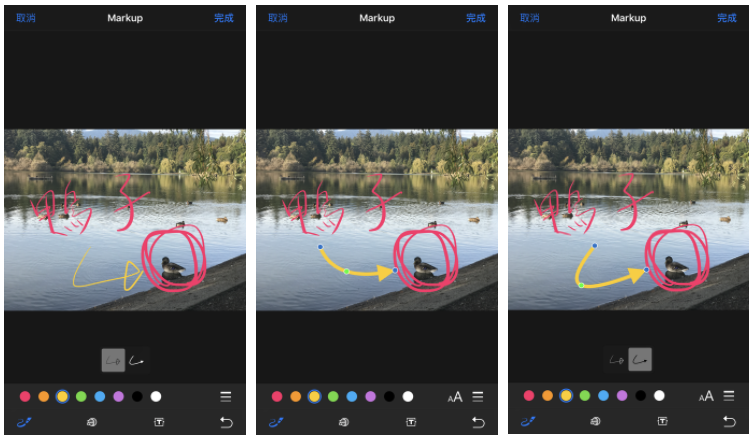
第二個放大鏡功能在 iMessage 章節介紹過,可以放大圖片的部分範圍,藍色點點是調整放大鏡大小,綠色點點是調整放大倍率。
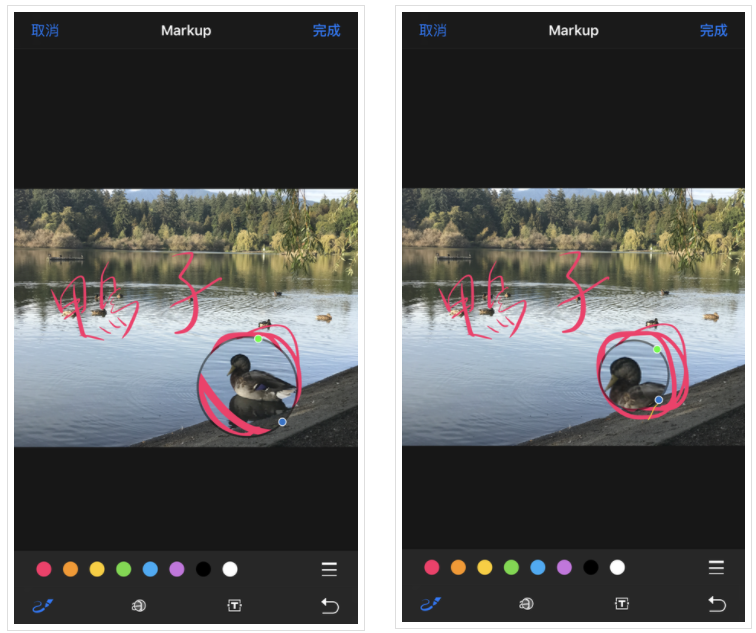
最後就是加上文字的功能了,可以調整文字框的大小、最右邊的按鈕可以調整字型、對齊方式、文字大小等等。最後點右上角的「完成」,就可以存擋了。(存擋後隨時要編輯,一樣進到 Marup 模式就行了)
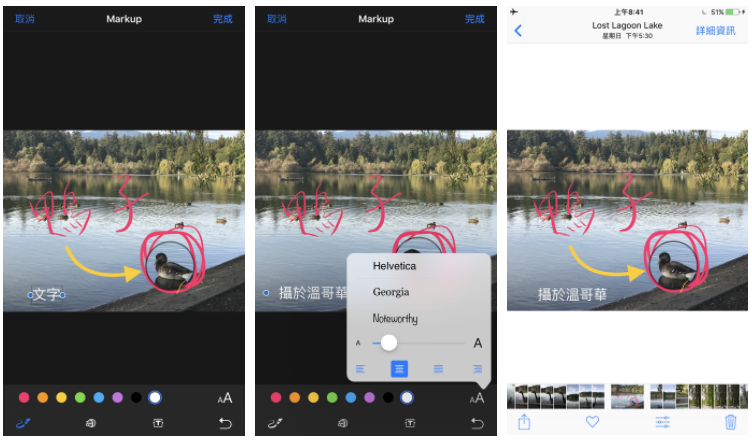
附註:使用 Markup 時,會關閉 Live Photos 的效果喔。